- 更新日: 2022年06月29日
- 公開日: 2016年08月25日
Linux 入門者なら知っておきたい、知って安心セキュリティ対策

Linux初心者はLinuxの特徴をはじめ、Linuxのセキュアの点でどこまでウィルスに強いのかなど、気になるところだと思います。
本稿では、まず最初に Windows や Mac との比較においての違い、その後直ぐにでもできるセキュリティ対策をご紹介します。
Windows、Macと比べる!Linuxのセキュリティ事情
実はLinuxはWindowsやMacと比べるとウイルスに感染しにくくなっております。
以下では、LinuxがWindowsやMacに比べてウィルスに感染しにくい理由をLinuxの特徴も踏まえてご紹介いたします。
_
デフォルト設定でユーザー権限が制限
WindowsやMacはデフォルト設定で、管理者としての権限を持っているため、PCにウィルスが侵入してきた際、PC内部まで感染しやすい環境があります。万が一、Linuxが感染の脅威にさらされてもroot権限がないため、被害は限定的となります。
_
プログラムの実行前に出てくる確認ステップ
WindowsやMacの場合、メールにexeファイルが添付されていても簡単にファイルを開くことができます。しかし、Linuxの場合はWindowsやMacとは異なり、確認ステップが必要となります。
_
デフォルトで強力な監査システムを搭載
ログインの失敗等含めて、各種アクションに伴うログをチェックしています。
_
オープンソースだからセキュリティのスピードが速い
もし新しいウィルスが発生した際、オープンソースであるLinuxの場合、世界中のプログラマーによってウィルスに感染しないようなパッチが考えられて、でき次第すぐに公開されます。
_
そもそもユーザーが少ないから対象になりにくい
多くのPCウィルスは、Windowsを標的に開発されます。それは世界でWindowsが最も使われているOSだからです。Linuxのデスクトップ・シェアは、2016年に2%を超えたぐらいですから、ウィルス開発者の対象になりにくい特徴があります。
余談ですが、Linuxを使っていると分かるのですが、アプリ起動や何かルート上で操作する度にパスワードが求められます。Windowsではダウンロードしたアプリケーション・ファイル(.exe)はダブルクリックすれば開きますが、Linuxの場合はダブルクリックでは開きません。
日常的にパスワードを利用しますので、無意識のうちにウィルスに対して警戒意識が高まりますね。
これで安心!すぐにできるセキュリティ対策
Linuxがいかにセキュリティの側面で強いかを解説しましたがやはりセキュリティ対策は必要です!
無料ですぐにできるLinux用セキュリティ対策をご紹介します。 これで完璧!というわけではありませんが、セキュリティ・レベルは高まります。
ファイアウォールの設定方法

WindowsやMacでは当たり前のようにセットされているファイアウォールも、Linuxの場合、自分でセットする必要があります。ただし、LinuxMintなど一部のディストリビューションには、標準でファイアーウォールが準備されています。
ファイアウォールの設定手順(Ubuntu)
- システム設定→セキュリティにアクセスして、ファイアーウォールがないか確かめます。
- なければファイアーウォールのアプリをインストールします。
- Ubuntuの場合、Ubuntuソフトウェアセンター画面を開いて、右上の検索欄にgufwと入力し、Gufwアプリをインストールします。
- Ubuntu以外の場合は、検索欄にfirewallと入力すると該当アプリがいくつか表示されます。
ファイアーウォールを設けることで、不要な通信を制御し、PCのセキュリティを強化することができます。セキュリティ対策の鉄板です。
公式ページ http://gufw.org/
ウィルス対策ソフトの導入
ネット上でLinuxのウィルス対策を検索するとClamTkというアプリが紹介されていますが、GitHubを拝見する限り更新が途絶えているようなので、他の有料ソフトの無償版をいくつかご紹介します。 また シマンテック社やトレンドマイクロ、マカフィーといった大手セキュリティソフト会社は主に法人用ソフトを公開しています。 無料版のセキュリティソフトには機能に限りがありますので、余裕のある方は有償版の利用をおすすめします。
Antivirus for Linux 9.9/SOPHOS

417MB
2016年7月に更新された無料のセキュリティソフトになります。
最新のウィルスを検知してくれ、Linux 全般で使えるソフトウェアになります。
利用にはユーザー登録して、ソフトをダウンロード、インストールする必要があります。
(注意)Web ブラウザ Chromium をお使いの場合、記憶させておいた各 web サイトのユーザー名やパスワードが無効になります。https://passwords.google.com/ にアクセスしてパスワードを管理する必要があります。Chromium 以外のブラウザは不明です。
インストール手順
- 公式ページ https://www.sophos.com/ja-jp.aspx にアクセスして、ユーザー登録し、ログインします。
- Antivirus for Linux 9.9 をダウンロードします。
- ダウンロードした tgz フォルダを tmp ディレクトリに移動して、 展開 しておきます。
- ターミナルを起動して、
cd /tmp
tar zxvf sav-linux-free-9.tgz
(sav-linux-free-9.tgz はダウンロードしたフォルダ名、実際に tmp フォルダへ行って確認してください) - インストールを実行します。
sudo ./sophos-av/install.sh
すごく長い利用規約が表示されて、同意し、各種設定を行っていき、インストール完了と表示されればOKです。 - 一旦ターミナルを再起動して、ユーザーディレクトリで Sophos をアップデートします。
以下のコマンドを入力します。10分ほど時間がかかります。
sudo /opt/sophos-av/bin/savupdate - 実際のセキュリティログをチェックしてみます。
sudo /opt/sophos-av/bin/savlog - ステータスの確認は、
sudo /opt/sophos-av/bin/savdstatus
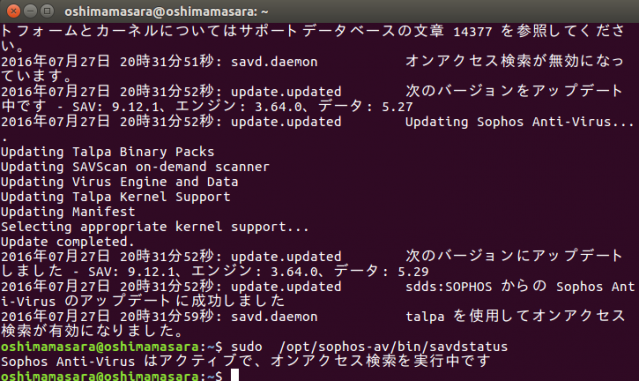
- セキュリティを停止する場合は、
sudo /opt/sophos-av/uninstall.sh
_
ガイド https://community.sophos.com/kb/en-us/14378
COMODO

最新のウィルス情報をキャッチして、PCを守ってくれます。また受信メールからの攻撃もプロテクトするようになっています。ディストリビューションは、主要な8種をサポートしています。
このほかにも Bitdefender やアバスト、F-PROT 、ClamAVなどのセキュリティソフトを利用することができます。
ただし、ウィルススキャンの精度については一部で疑問の声も上がっています**ので、ソフトウェアに頼り過ぎないセキュリティ感覚も Linux ユーザーには必要となってきそうですね。
\Webサイト担当者としてのスキルが身に付く/
まとめ
Linuxを使っていると分かるのですが、ルート権限やアプリケーション実行の度にパスワードが要求されます。
Windows や Mac にはないこのシステムは、ある意味 OS の運営を各自に任せているようにも思えます。
セキュリティソフトは、万が一の時に備えて、事前に準備しておきたいですよね。

- この記事を書いた人
- オシママサラ














